Una delle novità di Windows 10, è stata proprio l’introduzione di un nuovo Browser, Microsoft Edge: è un buon Browser, forse ancora troppo acerbo, e non ha convinto in pieno tutti. Ecco una guida per tutti quelli che lo reputano un peso per il sistema, e vogliono sbarazzarsi del Browser di default Microsoft.
Internet Explorer è stato il browser predefinito su Microsoft Windows fin da quando abbiamo utilizzato il sistema di Bill Gates, ma il browser è stato sempre inferiore alla concorrenza open source: pochi e mal riusciti aggiornamenti, lentezza di caricamento delle pagine, è sempre risultato un vero e proprio incubo per gli sviluppatori che dovevano lavorarci.
Ha guadagnato un sacco di reputazione negativa soprattutto quando è uscito Google Chrome: Microsoft ha iniziato a lavorare con la giusta dedizione per migliorare Internet Explorer e onestamente, Internet Explorer 9 è stato un buon aggiornamento ma è comunque rimasto indietro rispetto ai browser più moderni. La disperazione di Microsoft per convincere la clientela a usare Internet Explorer, l’ha portata ad una unica e radicale soluzione: eliminarlo. Con il nuovo sistema Windows 10 infatti, è apparso Microsoft Edge: nuovo nome, per cancellare il passato.
Microsoft Edge è un progetto evoluto di Spartan, e da subito si è presentato con delle ottime migliorie, sia in semplificazione delle funzioni, sia in velocità. Un grafico ci permette di confrontare i risultati con i diretti concorrenti :
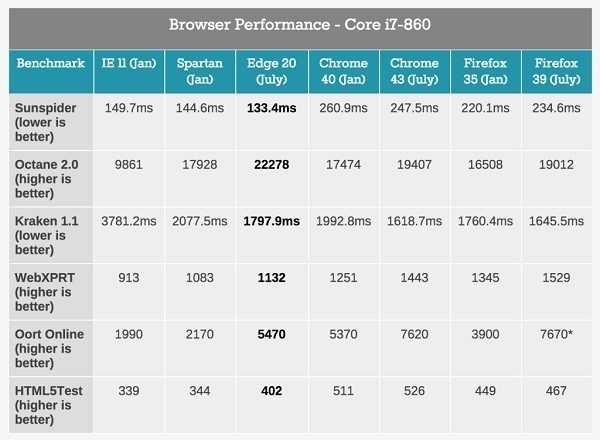 Come si può notare, le migliorie rispetto ad Internet Explorer sono evidenti, anche se a paragone con Chrome e Firefox per esempio, perde in molti punti. In più c’è da specificare, che Microsoft Edge risulta ancora in fase acerba, molti siti non sono perfettamente visualizzabili, e spesso il browser è costretto ad usare il vecchio Internet Explorer (presente comunque di default nel sistema, in modalità background) obbligandoci quindi ad utilizzare un browser datato e obsoleto.
Come si può notare, le migliorie rispetto ad Internet Explorer sono evidenti, anche se a paragone con Chrome e Firefox per esempio, perde in molti punti. In più c’è da specificare, che Microsoft Edge risulta ancora in fase acerba, molti siti non sono perfettamente visualizzabili, e spesso il browser è costretto ad usare il vecchio Internet Explorer (presente comunque di default nel sistema, in modalità background) obbligandoci quindi ad utilizzare un browser datato e obsoleto.
E’ però possibile disfarsi di Microsoft Edge, per chiunque ritenga che non sia un buon browser, o per tutti quelli che hanno nei preferiti altri nomi più conosciuti: la guida seguente, vi spiegherà come farlo, in modo semplice e veloce.
- Prima di procedere alla disinstallazione di Microsoft Edge vi ricordiamo che forse il caricamento lento delle pagine non è colpa di Microsoft Edge, ma della vostra connessione Internet. È consigliabile quindi eseguire uno Speed Test ADSL per conoscere la vostra reale velocità di collegamento seguendo questo link
DISINSTALLARE MICROSOFT EDGE DA WINDOWS 10 – GUIDA
Precisiamo subito che le applicazioni di default e precaricate, non possono essere installate o disinstallate normalmente su Windows 10, ma c’è un modo semplice, tramite script, con cui è possibile farlo. Tutto quello che dovete fare infatti, è eseguire lo script e al resto penserà lui. E’ importante creare un punto di ripristino nel caso dovessero esserci problemi.
- Scaricare il file seguente e decomprimerlo in una cartella accessibile
- Troverete due file denominati Uninstall Edge.cmd e Install_wim_tweak.
- Fare clic destro sul file Unistall Edge.cmd e scegliere Esegui come amministratore
- Sarete avvisati da Windows SmartScreen che l’applicazione o il programma non è da un editore certificato.
- Basta cliccare su Maggiori informazioni e scegliere Esegui ogni modo.
- Si aprirà una finestra del prompt dei comandi e lo script inizierà a lavorare.
- Attendere che lo script finisca il proprio lavoro: se tutto è andato correttamente, verrà visualizzato il seguente messaggio: “Microsoft Edge sarà disinstallato. Riavviare Windows 10 “
A questo punto, Microsoft Edge, ora dovrebbe essere rimosso dal vostro PC. Basta riavviare il PC e si può controllare che non c’è più. Tenete a mente che Edge è un’applicazione di base di Windows e molti programmi sono legati ad essa. Ci potrebbero essere alcuni difetti in Windows 10 dopo la rimozione, e ci sarà bisogna di impostare manualmente il nuovo browser predefinito.
Inoltre, Internet Explorer, resta comunque presente in Windows 10 in modo che il sistema non sarà mai lasciato senza un browser.
Questo è il modo più rapido e semplice per eliminare Microsoft Edge: personalmente non ho trovato questo Browser così pessimo da doverlo disinstallare, certo è ancora pieno di difetti, ma con i nuovi e numerosi aggiornamenti che Windows 10 rilascia, resto fiducioso e speranzoso nel progetto.
Se avete trovato in questa guida, la soluzione al vostro incubo, fatecelo sapere: siamo interessati a conoscere quali sono i motivi per cui avete deciso di eliminare Microsoft Edge e quali siano i problemi finora riscontrati da voi, nel nuovo Browser di Windows 10.
Per reinstallare o correggere il funzionamento di Microsoft Edge, prova a seguire la nostra guida

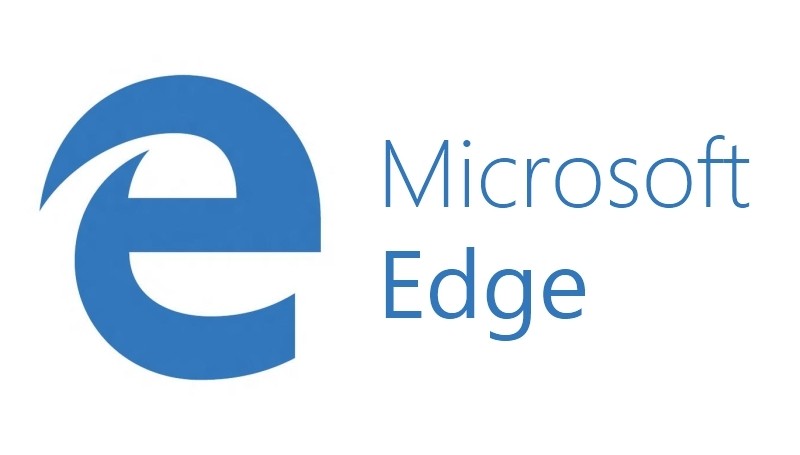
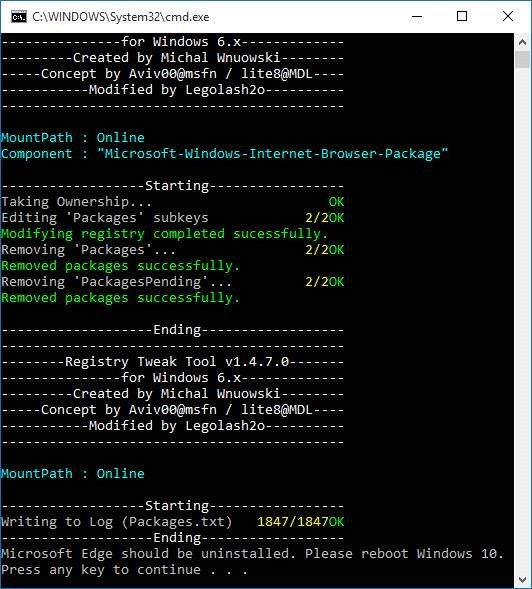

. Tenete a mente che Edge è un’applicazione di base di Windows e molti programmi sono legati ad essa. Ci potrebbero essere alcuni difetti in Windows 10 dopo la rimozione, e ci sarà bisogna di impostare manualmente il nuovo browser predefinitO
CERTO CHE SEI UN GENIO EH E LO DICI A META’ ARTICOLO???MA VAI A CAGARE VA
Personalmente a me non piace come browser per il fatto che ogni volta che faccio una ricerca sulla barra in basso a sinistra si apre questo browser ma è così lento che se lo avvio alle 10:00 alle 9:59 del giorno dopo sta’ ancora caricando.. Non è migliorato gran ché in 10 anni… Mi sembra sempre lo stesso e comunque non penso riuscirà mai a competere coi browser moderni come Google Chrome e Mozilla Firefox
Il mio problema che imposto continuamente come predefinito Adobe Acrobat ma continuamente quando riapro windows mi ricollega in automatico Edge e lo fa anche per altre applicazioni se non ricordo male. Ma è davvero troppo inutile su un computer desktop professionale come browser. Se poi si arroga il diritto di decidere cosa aprire lui allora è la fine. Disinstallarlo ad ora è una necessità. Se poi diventa stabile, versatile, completo e veloce allora ci potrei anche fare un pensiero.
Grazie davvero per il consiglio Eleonora!
salve ho trovato un modo semplice per disabilitarlo(nel mio caso il programma Edge apriva i miei file e non me li faceva stampare) basta entrare sulle impostazioni -impostazioni delle app predefinite -in basso clicca su- scegli app predefinite per tipo di file. a questo punto dovete trovare il file che si apre con il programma edge (nel mio caso era ” .pdf adobe acrobat document ” e accanto vi era l’icona di Edge) cliccate con il tasto sx del mouse e selezionate il programma con cui volete aprire il vs file.
nel mio caso successivamente si apriva una pagina in cui mi si chiedeva se volessi impostare adobe come programma predefinito (a quel punto bisogna barrare la casella non mostrare più questo messaggio) . se il problema persiste ripetete l’operazione dall’inizio. nel mio caso ha funzionato spero vi sia utile